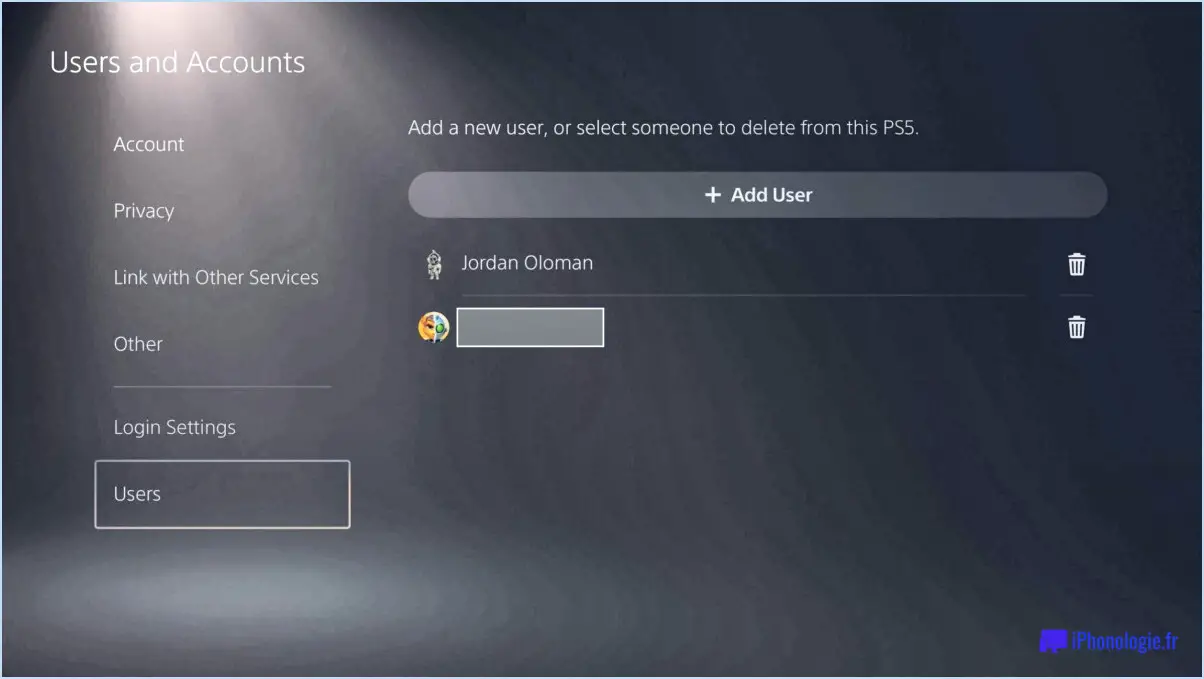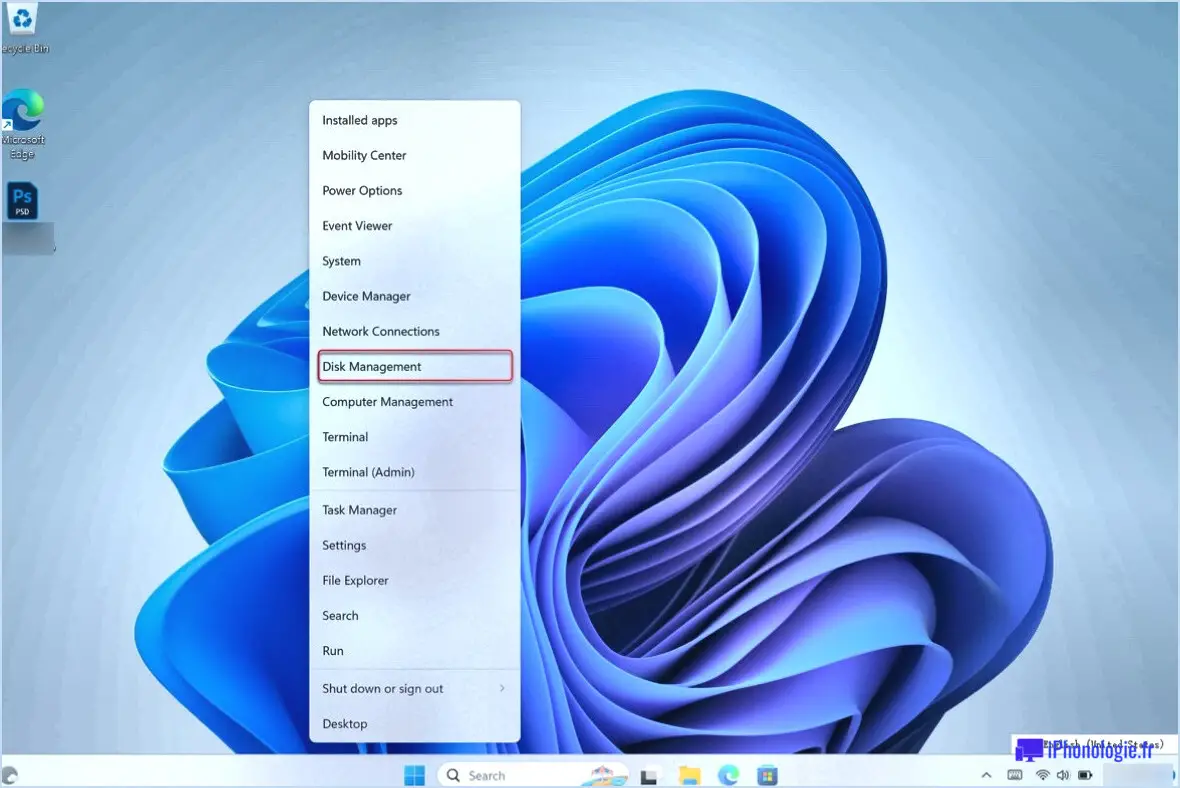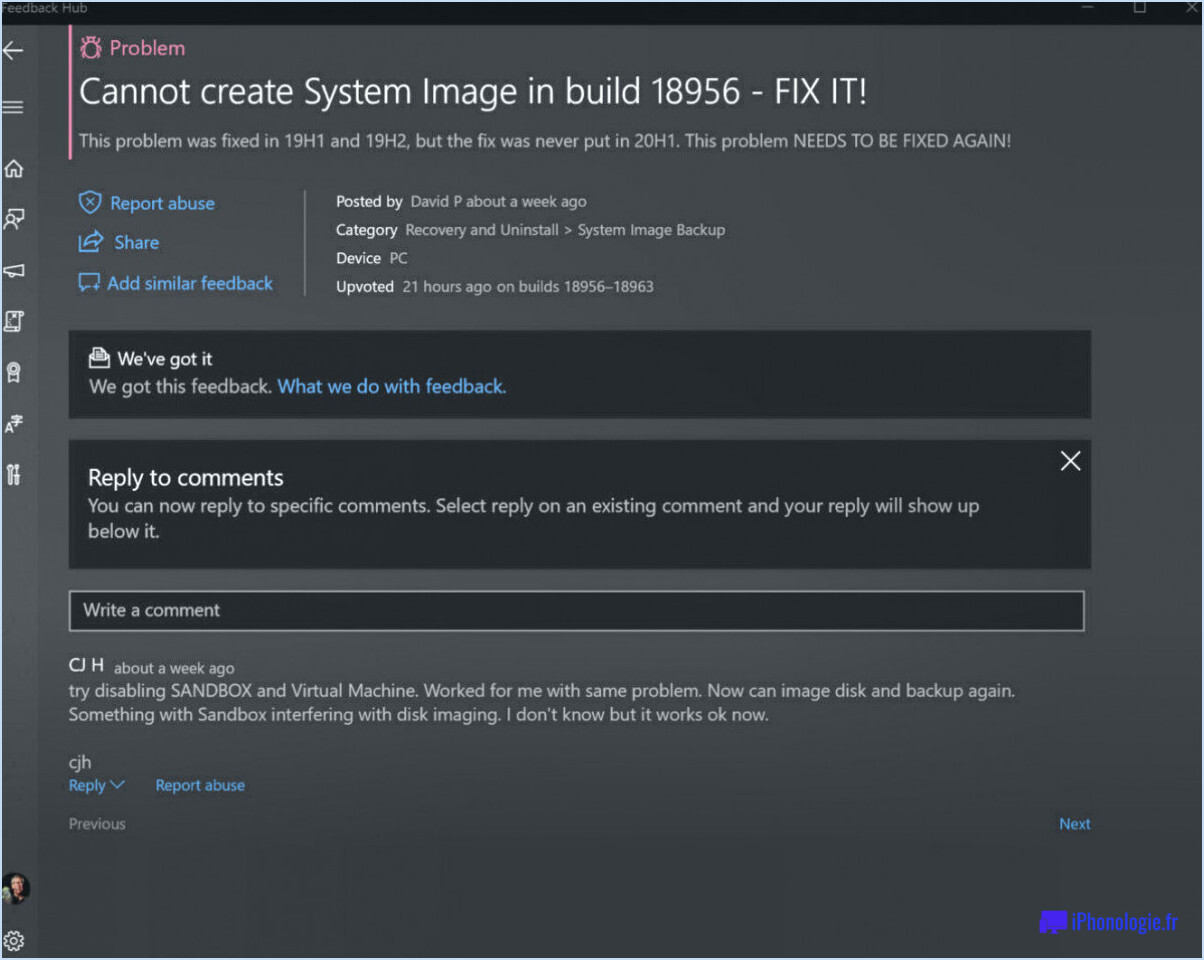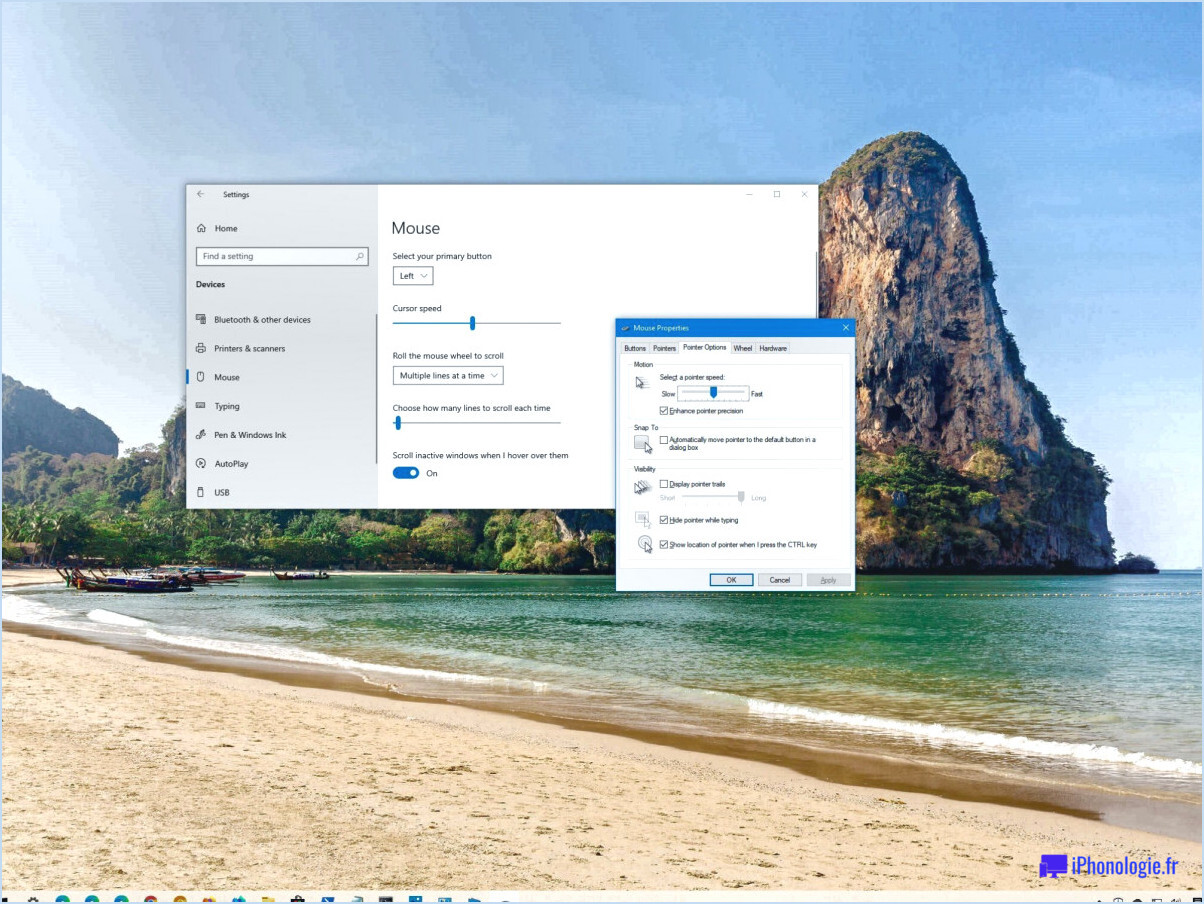Comment supprimer un ordinateur d'Active Directory?
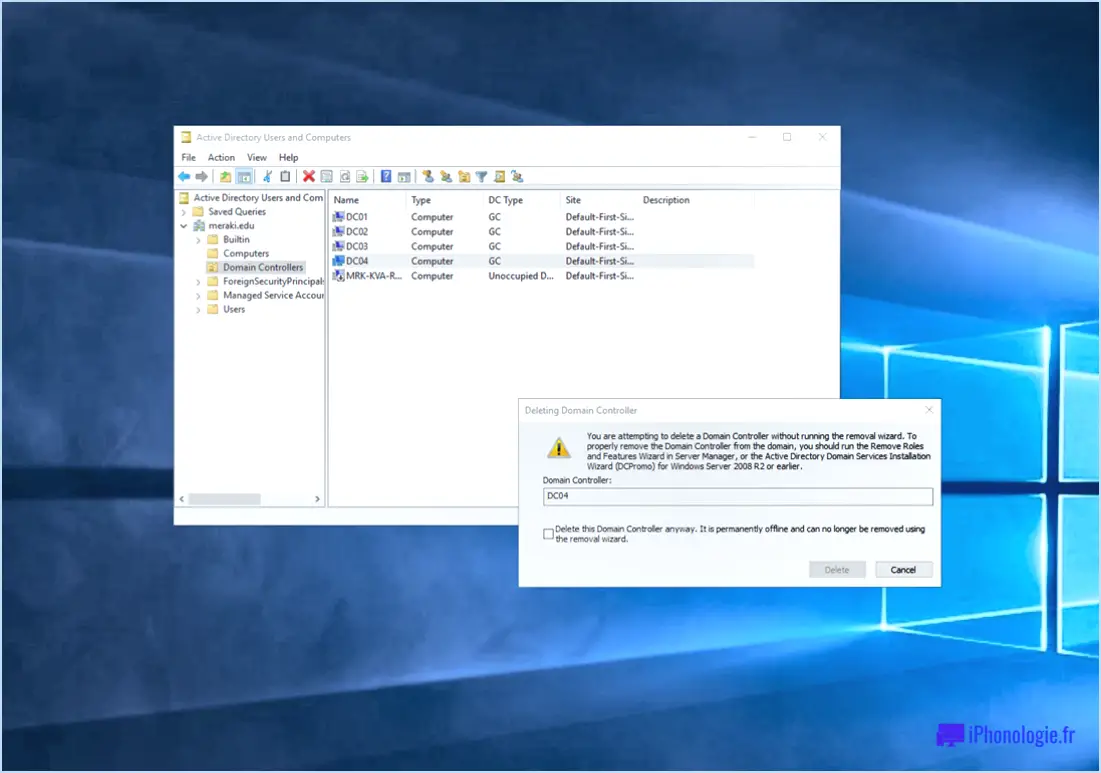
Pour supprimer un ordinateur d'Active Directory, procédez comme suit :
- Ouvrez la console Utilisateurs et ordinateurs d'Active Directory. Cette console vous permet de gérer divers aspects d'Active Directory, y compris les objets informatiques.
- Localisez l'ordinateur que vous souhaitez supprimer dans l'arborescence de la console. L'arborescence de la console s'affiche sur le côté gauche de la fenêtre Utilisateurs et ordinateurs d'Active Directory et représente la structure hiérarchique de votre Active Directory.
- Une fois que vous avez localisé l'objet ordinateur, cliquez dessus avec le bouton droit de la souris. Un menu contextuel s'affiche alors avec différentes options.
- Dans le menu contextuel, sélectionnez l'option "Supprimer". Cette action lance le processus de suppression de l'ordinateur d'Active Directory.
- Une invite de confirmation s'affiche, vous demandant de confirmer la suppression. Pour procéder à la suppression, cliquez sur "Oui". Veuillez noter que cette action ne peut pas être annulée, assurez-vous donc que vous avez sélectionné le bon objet ordinateur.
- Après avoir cliqué sur "Oui", l'objet ordinateur sera supprimé d'Active Directory. Cela signifie qu'il ne sera plus associé au domaine et à ses ressources.
Il est important de noter que la suppression d'un ordinateur d'Active Directory ne désinstalle aucun logiciel et n'apporte aucune modification à l'ordinateur physique lui-même. Elle rompt simplement la connexion entre l'ordinateur et le domaine Active Directory.
En suivant ces étapes, vous pouvez supprimer avec succès un ordinateur d'Active Directory à l'aide de la console Utilisateurs et ordinateurs d'Active Directory.
Comment supprimer Windows 10 d'un domaine Active Directory local?
Pour supprimer un ordinateur Windows 10 d'un domaine Active Directory local, vous avez quelques options à votre disposition. Bien qu'il n'existe pas de méthode intégrée directe, les approches suivantes peuvent être employées :
- Application Paramètres de Windows 10: Ouvrez l'app Paramètres, naviguez jusqu'à "Système", sélectionnez "À propos" et cliquez sur "Modifier les paramètres". Sous "Nom de l'ordinateur, domaine et paramètres du groupe de travail", cliquez sur "Modifier les paramètres", puis choisissez l'option "Groupe de travail" pour supprimer l'ordinateur du domaine.
- djoin.exe Outil de ligne de commande: Utilisez l'outil de ligne de commande djoin.exe, qui vous permet de gérer les jonctions et les défonctions de domaines. Exécutez la commande appropriée pour supprimer l'ordinateur du domaine Active Directory.
- Outil de ligne de commande netdom: Un autre outil de ligne de commande appelé netdom peut être utilisé pour supprimer l'ordinateur du domaine. En exécutant la commande netdom correcte, vous pouvez détacher l'ordinateur Windows 10 du domaine Active Directory.
En employant l'une de ces méthodes, vous pouvez supprimer avec succès un ordinateur Windows 10 d'un domaine Active Directory local.
Que se passe-t-il lorsque vous supprimez un compte d'ordinateur dans Active Directory?
Lorsque vous supprimez un compte d'ordinateur dans Active Directory, plusieurs actions ont lieu :
- Suppression de l'annuaire: L'objet informatique est supprimé de l'Active Directory, ce qui garantit qu'il n'est plus répertorié dans la structure du répertoire.
- Suppression des principes de sécurité associés: Tout principe de sécurité associé au compte de l'ordinateur, tel que l'appartenance à un groupe ou les autorisations, est également supprimé.
- Suppression du compte local: Le compte local de l'ordinateur, qui lui permet de s'authentifier localement, est supprimé. Cela signifie que les utilisateurs ne peuvent pas se connecter à l'ordinateur à l'aide d'informations d'identification du domaine.
- Déconnexion du domaine: L'ordinateur est déconnecté du domaine, ce qui entraîne la perte des services basés sur le domaine, tels que l'accès aux ressources partagées et aux stratégies de groupe.
- Suppression d'un groupe de travail: Si l'ordinateur était membre d'un groupe de travail avant de rejoindre le domaine, il sera supprimé du groupe de travail et reviendra à une configuration autonome.
Globalement, la suppression d'un compte d'ordinateur dans Active Directory supprime la présence de l'ordinateur dans l'annuaire, rompt sa connexion au domaine et élimine les principes de sécurité associés.
Comment supprimer un compte d'organisation dans Windows 10?
Pour supprimer un compte d'organisation dans Windows 10, procédez comme suit :
- Ouvrez l'application Paramètres.
- Allez dans "Comptes".
- Sélectionnez "Famille & autres personnes".
- Localisez le compte de votre organisation.
- Cliquez sur "Supprimer".
- Confirmez la suppression en cliquant sur "Supprimer le compte et les données".
En suivant ces étapes, vous pouvez supprimer avec succès votre compte d'organisation dans Windows 10. N'oubliez pas de vous assurer que vous disposez des autorisations nécessaires et de sauvegarder toutes les données importantes avant de procéder à la suppression.
Comment supprimer le mot de passe de l'administrateur?
La suppression d'un mot de passe administrateur peut se faire selon plusieurs méthodes, l'approche la plus simple étant l'utilisation d'un outil de suppression de mot de passe. Ces outils sont disponibles en ligne ou sur les disques d'installation de logiciels. Ils constituent un moyen pratique et efficace de contourner ou de supprimer les mots de passe administrateur. Si vous n'avez pas accès à un tel outil, une autre méthode consiste à réinitialiser le mot de passe. Microsoft fournit un article d'assistance utile qui guide les utilisateurs dans cette procédure, à l'adresse suivante : https://support.microsoft.com. En suivant les instructions décrites dans l'article, vous pourrez réinitialiser le mot de passe de l'administrateur et accéder à nouveau à votre système.
Comment vérifier une suppression accidentelle dans Active Directory?
Pour vérifier la présence d'une suppression accidentelle dans Active Directory, vous disposez de plusieurs options :
- Corbeille intégrée : Ouvrez Active Directory Users and Computers, puis accédez à l'onglet Recycle Bin. Ici, vous pouvez examiner et restaurer les objets supprimés.
- Outil de restauration d'Active Directory : Accédez à une invite de commande et saisissez "ntdsutil". Ensuite, tapez "activate instance ntds" et appuyez sur la touche Entrée. Cela vous permettra d'utiliser l'outil de restauration de l'Active Directory et de récupérer les éléments supprimés.
En tirant parti de ces méthodes, vous pouvez identifier et récupérer efficacement les objets supprimés accidentellement dans Active Directory.
Que pouvez-vous faire avec Active Directory?
Active Directory est une puissante technologie Microsoft qui permet aux organisations de gérer et de protéger efficacement les comptes d'utilisateurs, les ordinateurs et les ressources. Avec Active Directory, vous pouvez contrôler de manière centralisée l'accès des utilisateurs à diverses ressources, notamment les applications, les fichiers et les imprimantes. Il permet d'automatiser en toute transparence des tâches essentielles telles que la réinitialisation des mots de passe et le provisionnement des comptes. Voici quelques fonctionnalités clés d'Active Directory :
- Gestion des utilisateurs : Créez, modifiez et supprimez facilement des comptes d'utilisateurs et gérez leurs autorisations et leurs niveaux d'accès.
- Gestion des groupes : Organisez les utilisateurs en groupes pour simplifier le contrôle d'accès et l'application des politiques.
- Gestion des ressources : Contrôlez l'accès aux applications, aux fichiers, aux imprimantes et aux autres ressources du réseau.
- Single Sign-On (SSO) : Permettez aux utilisateurs d'accéder à plusieurs applications à l'aide d'un seul ensemble d'informations d'identification.
- Sécurité : Mettez en œuvre des mesures de sécurité solides, notamment des politiques de mot de passe et des protocoles d'authentification.
- Délégation de l'administration : Attribuez des tâches administratives spécifiques à différents utilisateurs ou groupes.
- Application des politiques : Appliquez les politiques de groupe et les paramètres de sécurité sur l'ensemble du réseau.
Active Directory fournit une solution centralisée et efficace pour la gestion des comptes d'utilisateurs, le contrôle d'accès et la sécurité dans les organisations de toutes tailles.
Combien de types d'objets y a-t-il dans Active Directory?
Active Directory englobe plusieurs types d'objets qui jouent des rôles distincts au sein de sa structure. Les principaux objets sont les suivants les utilisateurs, les groupes et les ordinateurs. Les utilisateurs représentent des comptes individuels auxquels sont associées des informations d'identification et des autorisations. Les groupes constituent un moyen pratique de gérer collectivement plusieurs utilisateurs, ce qui simplifie la gestion des autorisations. Les ordinateurs désignent les machines qui se connectent au réseau et peuvent être gérées via Active Directory. En plus de ces objets, on trouve dans Active Directory les objets suivants les imprimantes pour l'impression en réseau, dossiers partagés pour l'accès collaboratif aux fichiers, et les principes de sécurité qui définissent les identités de sécurité. L'ensemble de ces objets constitue la base d'Active Directory, facilitant la gestion centralisée et l'organisation efficace des ressources du réseau.
Active Directory est-il un LDAP?
Oui, Active Directory est un LDAP (Lightweight Directory Access Protocol). Développé par Microsoft pour les réseaux de domaines Windows, Active Directory est un protocole d'accès à l'annuaire. service d'annuaire hiérarchique. Il utilise le protocole LDAP, que Microsoft a intégré dans Windows Server 2003. LDAP est un protocole normalisé utilisé pour accéder aux informations de l'annuaire et les gérer. Active Directory exploite les capacités de LDAP pour les opérations d'annuaire, telles que l'interrogation, la mise à jour et l'organisation des données dans une structure hiérarchique. Cette intégration permet à Active Directory de fournir des services centralisés d'authentification, d'autorisation et d'annuaire dans un environnement réseau Windows.